
Isi
Sekarang ada cara yang sangat mudah untuk mentransfer daftar putar Spotify ke Apple Music, dan itu membutuhkan sedikit usaha. Inilah cara melakukannya.
Kami baru-baru ini berbicara tentang berbagai cara untuk mendapatkan daftar putar Spotify Anda di Apple Music, dan itu tidak semudah kedengarannya, karena Apple tidak memiliki fitur bawaan yang memungkinkan pengguna memigrasi musik Spotify mereka ke Apple Music .
Namun, alat pihak ketiga baru telah dirilis yang membuat prosesnya semudah yang kita lihat sejauh ini.
Aplikasi ini disebut Pindah ke Apple Music dan hanya tersedia di OS X. Ini jauh lebih mudah digunakan daripada solusi lain yang kami gunakan, termasuk S.t.A.M.P., yang telah menjadi solusi otomatis terbaik sejauh ini, tetapi mengimpor daftar putar Spotify menggunakan S.t.A.M.P. mengharuskan mengekspor daftar putar dalam file .CSV terlebih dahulu, dan itu benar-benar tidak otomatis seperti seharusnya.
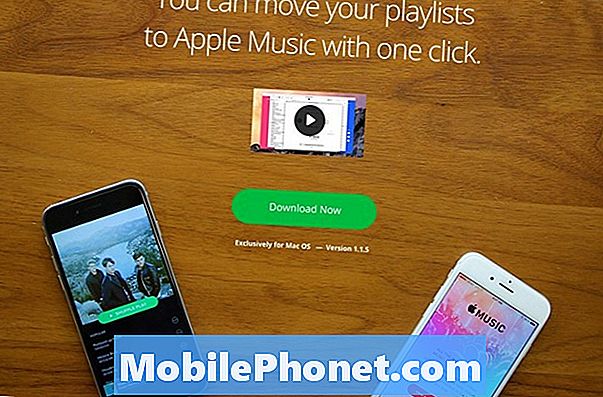
Dengan Pindah ke Apple Music, proses untuk mentransfer daftar putar Spotify ke Apple Music jauh lebih mudah dan lebih cepat, dan aplikasi ini bahkan bekerja dengan daftar putar Rdio juga.
Jika Anda ingin beralih ke Apple Music dari Spotify, inilah cara mentransfer daftar putar Spotify Anda ke Apple Music dengan cara mudah.
Mengimpor Daftar Putar Spotify ke Apple Music
Sekali lagi, kami telah membahas beberapa cara Anda dapat mentransfer daftar putar Spotify ke Apple Music, tetapi cara termudah untuk melakukannya adalah dengan menggunakan aplikasi Move to Apple Music yang dapat Anda unduh ke Mac Anda.
Sayangnya, itu tidak gratis untuk digunakan, karena harganya $ 4,99 untuk diunduh, tetapi mengingat bahwa akan membutuhkan waktu berjam-jam (berpotensi) untuk membuat ulang daftar putar di Apple Music, menghabiskan $ 4,99 untuk menyelamatkan Anda sepanjang waktu mungkin layak untuk Anda. Selain itu, kami belum menemukan alternatif gratis yang mudah digunakan ini.
Bagaimanapun, setelah Anda mengunduh dan menginstal aplikasi, jalankan dan ikuti langkah-langkah ini:
Hal pertama yang akan Anda lihat saat menjalankan aplikasi adalah opsi untuk memilih Spotify atau Rdio. Karena kami menggunakan Spotify, kami akan memilih Spotify.

Anda kemudian akan masuk ke akun Spotify Anda, yang merupakan cara aplikasi mengakses daftar putar Anda. Namun, jangan khawatir, aplikasi ini tidak menyimpan atau bahkan mengetahui kredensial akun Spotify Anda.
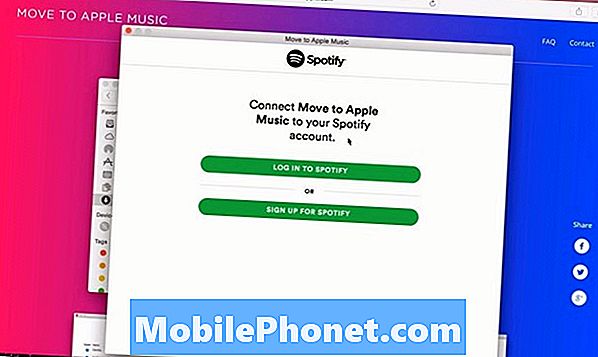
Dari sana, aplikasi akan menampilkan daftar daftar putar Spotify Anda, dan Anda dapat menghapus centang atau memeriksa daftar putar yang ditampilkan. Setelah selesai memilih daftar putar, klik Berikutnya.
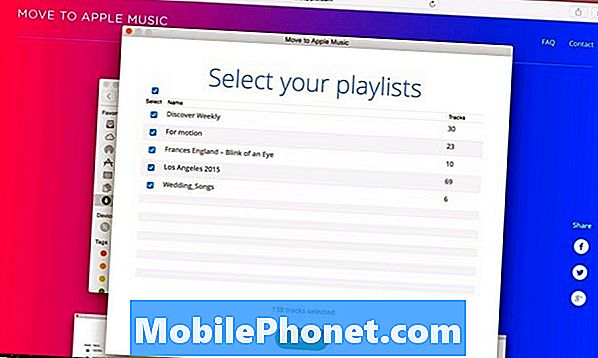
Bagian selanjutnya agak aneh, tetapi itu yang membuat aplikasi mendapatkan akses ke iTunes dan mentransfer daftar putar Anda dari Spotify ke Apple Music.
Mulailah dengan mengklikTangkap Sesi di aplikasi Pindah ke Apple Music dan kemudian buka iTunes. Dari sana, Anda hanya perlu "menyukai" lagu apa pun di perpustakaan iTunes Anda dengan mengeklik ikon hati di sebelah kanan lagu. Anda mungkin harus menyukai beberapa lagu agar ini berfungsi, tetapi pada akhirnya Anda akan melihat "Ya!" Besar muncul di aplikasi Pindah ke Apple Music. Klik Berikutnya untuk pindah ke layar berikutnya.
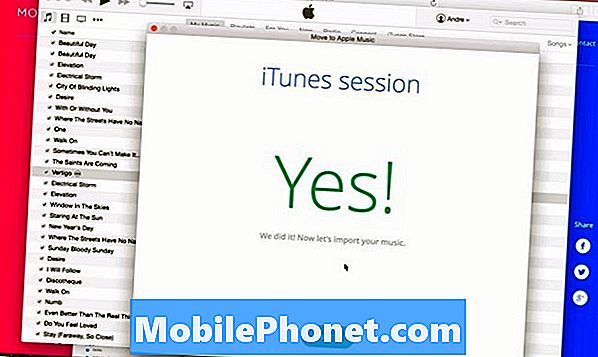
Pada titik ini, daftar putar Spotify Anda akan mulai ditransfer ke Apple Music. Bergantung pada berapa banyak lagu dan daftar putar yang Anda miliki, proses ini bisa memakan waktu cukup lama, jadi duduk dan rileks untuk saat ini.
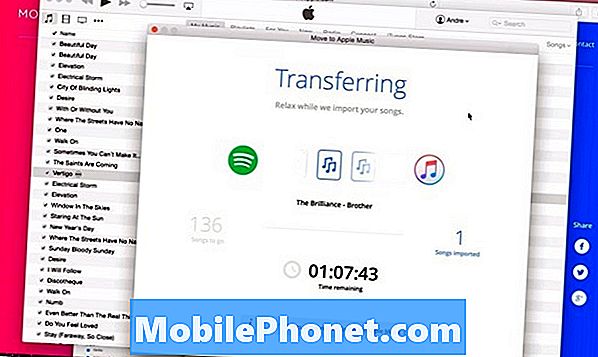
Di bagian bawah, Anda mungkin melihat pesan yang mengatakan bahwa "Lagu-lagu X tidak dapat ditemukan di Apple Music." Itu karena Anda memiliki lagu Spotify yang tidak tersedia di Apple Music, sehingga lagu tersebut akan ditinggalkan saat transfer, sayangnya. Namun, sebagian besar lagu yang Anda transfer tersedia di Apple Music, jadi Anda pasti akan memiliki mayoritas lagu untuk didengarkan di layanan streaming musik Apple.


